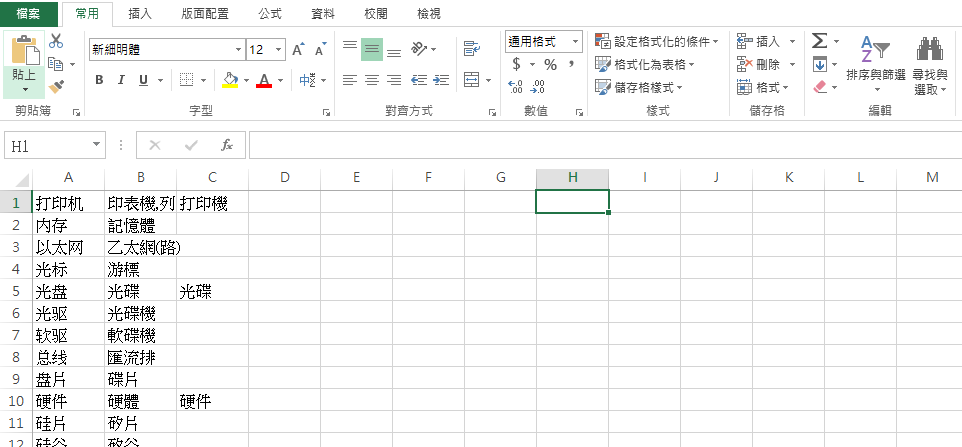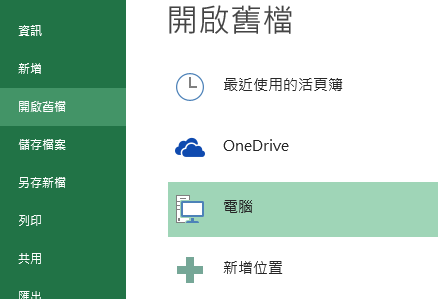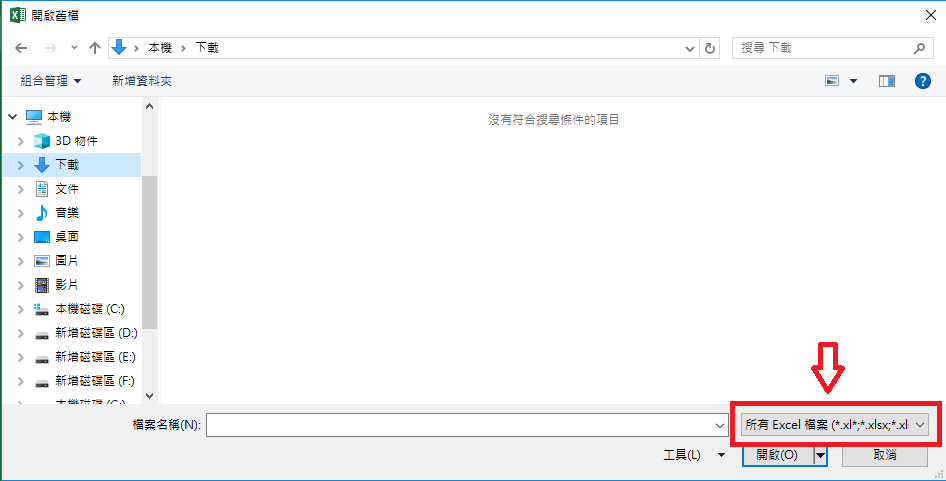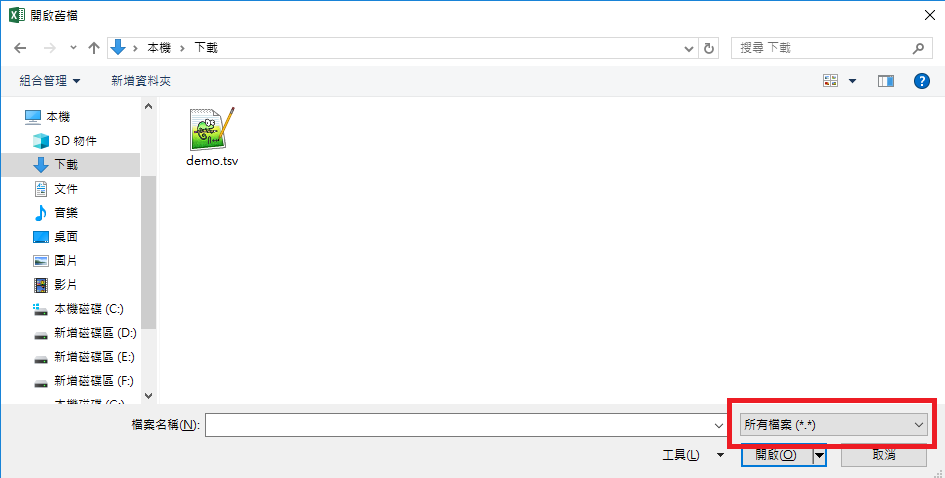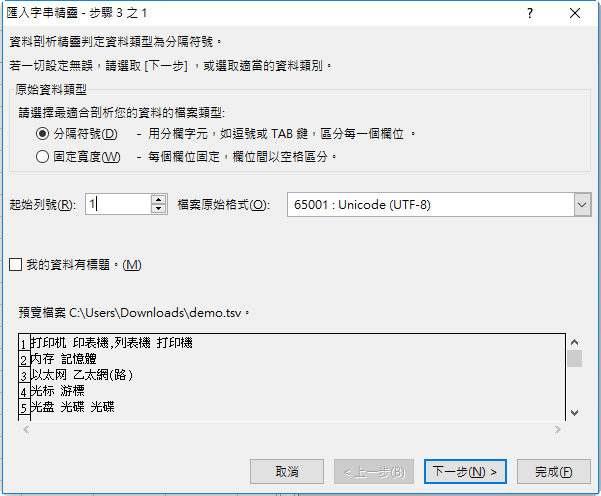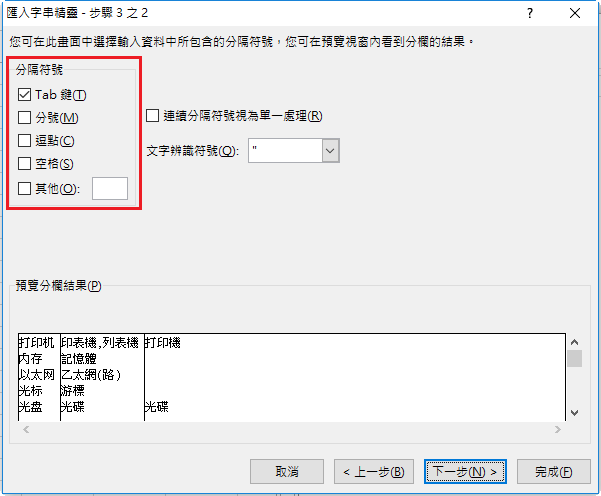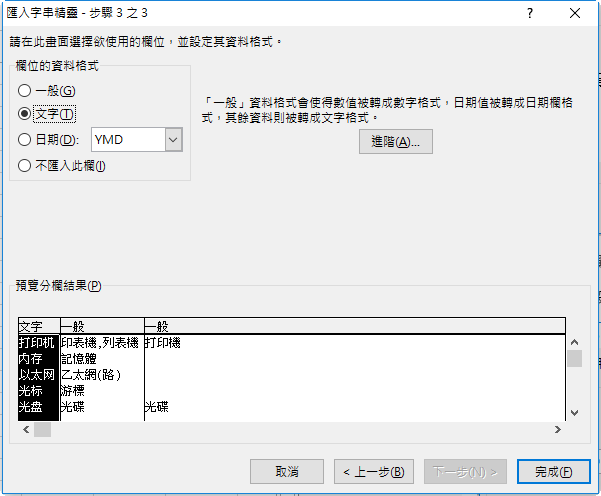有時候為了方便,程式產生出來的檔案會是 TSV (Tab Separated Values) 格式的檔案或是 CSV (Comma Separated Values) 格式的檔案以方便後續程式處理,但是這種格式人在檢視或是修改時會非常的不容易,本篇教學如何使用Office Excel來開啟CSV與TSV格式檔案。
首先我們開啟Office Excel程式
選擇開啟舊檔並且到檔案所在的資料夾位置
Office Excel預設是只會顯示 xlsx 或是 xls 檔案
需要在格式選項的地方選擇 [所有檔案] 就可以看到任何副檔名的檔案 然後選擇要開啟的檔案
接下來會出現 [匯入字串精靈]
視窗下面的預覽檔案區塊 (下圖藍色區塊) 會預先顯示檔案內容
如果預覽檔案會亂碼 就需要在 [檔案原始格式] 選項選擇正確的編碼 (下圖紅色區塊)
(中文有可能會是 Big5, ANSI 或是 Unicode UTF-8)
確定沒有問題時按下一步
接著要選擇分隔符號
假如是TSV格式檔案要選擇 [Tab鍵] 而如果是CSV格式檔案要選擇 [逗號]
完成後按下一步
最後的步驟是選擇資料格式
如果要使用excel預設的格式時選擇 [一般] 而如果要避免被Excel給轉換成別的資料就選擇 [文字]
成功後便會顯示成表格資料
然後檢查一下是否有資料遺漏或是格式跑掉的問題
接著可以依據自己需求另存成 xlsx 或是 xls 檔案